Soms word gebruikers van die Windows 10-bedryfstelsel gekonfronteer met verskillende soorte foute. Sommige word veroorsaak deur die optrede van kwaadwillige lêers of die willekeurige handeling van die gebruiker, ander deur stelselfoute. Daar is egter baie klein en nie baie foute nie, maar die meeste daarvan is eenvoudig reggestel, en die FixWin 10-program sal help om hierdie proses te outomatiseer.
Algemene gereedskap
Onmiddellik na die aanvang van FixWin 10, gaan die gebruiker die oortjie binne «Welkom», waar hy vertroud is met die belangrikste kenmerke van sy rekenaar (OS-weergawe, die kapasiteit, geïnstalleerde verwerker en die hoeveelheid RAM). Aan die onderkant is daar vier knoppies waarmee u verskillende prosedures kan begin - om die integriteit van stelsellêers na te gaan, 'n herstelpunt te skep, beskadigde toepassings vanaf die Microsoft Store te registreer en 'n stelselbeeld te herstel. Volgende kom die meer gefokusde instrumente.

File Explorer
Die tweede oortjie bevat gereedskap om die werking van die geleier te herstel. Elkeen word afsonderlik van stapel gestuur deur op die knoppie te druk. «Fix». 'N Lys van al die funksies wat hier beskikbaar is, lyk soos volg:

- Hervat die ontbrekende ikone vanaf die tafelblad;
- middel "Wermgr.exe of fout WerFault.exe toepassingsfout". Dit sal handig te pas kom as 'n ooreenstemmende fout op die skerm verskyn as hulle besmet is met virusse of korrupsie in die register;
- Herstel instellings "Explorer" in "Kontrolepaneel" wanneer dit deur die administrateur gedeaktiveer word of deur virusse uitgevee word;
- Korreksie van die mandjie as die ikoon nie bygewerk word nie;
- Herstel van die opstart "Explorer" as u Windows begin;
- Regstelling van skermbeelde;
- Dompel die mandjie in geval van skade;
- Oplos van probleme met die lees van optiese skywe in Windows of ander programme;
- regstelling “Klas nie geregistreer nie” in "Explorer" of Internet Explorer;
- Knoppie herstel "Wys verborge gidse, lêers en skyfies" in opsies "Explorer".
As u op die knoppie klik in die vorm van 'n vraagteken, wat teenoor elke item geleë is, sien u 'n gedetailleerde beskrywing van die probleem en instruksies om dit op te los. Dit wil sê, die program wys wat dit gaan doen om die wanfunksie op te los.
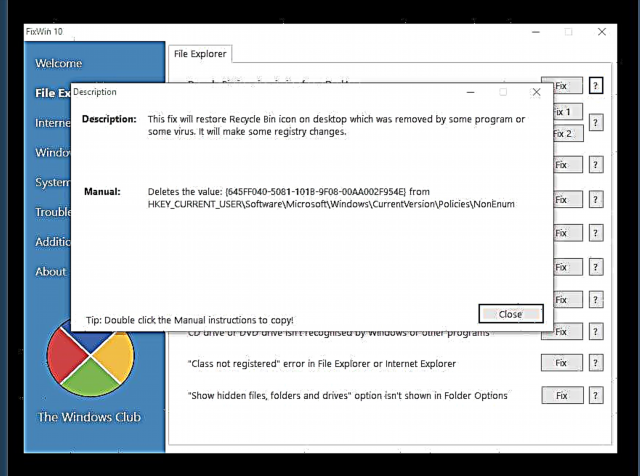
Internet & Konnektiwiteit (Internet en kommunikasie)
Die tweede oortjie is verantwoordelik vir die oplos van foute wat met die internet en blaaiers verband hou. Loopgereedskap is nie anders nie, maar elkeen voer verskillende aksies uit:

- Regstelling van 'n gebroke konteksmenu-oproep met behulp van RMB in Internet Explorer;
- Hervatting van normale werking van die TCP / IP-protokol;
- Die oplossing van die DNS-regte deur die toepaslike kas skoon te maak;
- Die skoonmaak van 'n lang vel Windows-opdateringsgeskiedenis;
- Stel die firewall-stelselkonfigurasie terug;
- Stel Internet Explorer terug op standaardinstellings;
- Regstelling van verskillende foute as u bladsye in Internet Explorer besigtig;
- Optimalisering van die verbinding in Internet Explorer om twee of meer lêers gelyktydig af te laai;
- Herstel van die ontbrekende instellingsmenu's en dialoë in IE;
- Stel die Winsock-spesifikasie terug vir die opstel van TCP / IP.
Windows 10
In 'n afdeling genaamd Windows 10 Daar is uiteenlopende instrumente om probleme op te los in verskillende dele van die bedryfstelsel, maar die afdeling is meestal toegewy aan die amptelike Windows-winkel.

- Herstel van beelde van komponente van die amptelike winkel in geval van skade;
- Stel die toepassingsinstellings weer in wanneer verskillende foute voorkom met die bekendstelling of uitgang;
- Maak gebroke spyskaart reg "Begin";
- Probeer om u draadlose netwerk op te los nadat u na Windows 10 opgegradeer is;
- Die winkelkas skoonmaak vir probleme met die aflaai van programme;
- Oplossingsfout met kode 0x9024001e Wanneer u die toepassing vanaf die Windows Store probeer installeer;
- Herregistrasie van alle aansoeke met foute met die opening daarvan.
Stelsel gereedskap
Windows 10 het 'n aantal ingeboude funksies waarmee u sekere bewerkings vinnig kan uitvoer en instellings opstel. Hierdie hulpprogramme is ook geneig tot skade, en FixWin 10 kan nuttiger wees as ooit.

- herstel Taakbestuurder na ontkoppeling deur die administrateur;
- aktivering "Kommandoreël" na ontkoppeling deur die administrateur;
- Voer dieselfde regstelling uit met die registerredigeerder;
- Normalisering van MMC-snap-ins en groepsbeleide;
- Stel Windows-soektog na standaard verstellings terug;
- Gereedskapaktivering Stelselherstelas dit deur die administrateur gedeaktiveer is;
- Hervat werk Toestelbestuurder;
- Herstel Windows Defender en stel sy instellings terug;
- Foutregstelling met herkenning van die Windows-aktiverings- en beveiligingsentrum deur die geïnstalleerde antivirus;
- Stel Windows-sekuriteitsinstellings weer op standaard.
Om in die afdeling te wees "Stelsel gereedskap", kan u sien dat daar ook 'n tweede oortjie genoem word "Gevorderde stelselinligting". Dit toon gedetailleerde inligting oor die verwerker en RAM, sowel as die videokaart en die aangeslote skerm. Natuurlik word nie alle data hier versamel nie, maar vir baie gebruikers sal dit voldoende wees.

Troubleshooters (Probleme)
Na seksie «Troubleshooters» alle foutopsporingsmetodes wat by die bestuurstelsel geïnstalleer is, word gemaak. Deur op een van die beskikbare knoppies te klik, begin u eenvoudig die standaard diagnostiek. Let egter op na die addisionele metodes onderaan die raam. U kan aparte instrumente aflaai om probleme met die toepassing op te los "Mail" of "Kalender", met die opening van die instellings van ander toepassings en met spesifieke drukkerfoute.

Bykomende regstellings
Die laaste afdeling bevat verskillende bykomende regstellings wat in die algemeen verband hou met die werking van die bedryfstelsel. Elke reël is verantwoordelik vir sulke besluite:

- Aktiveer die winterslaapmodus in die afwesigheid daarvan;
- Herstel 'n dialoogvenster wanneer u notas uitvee;
- Ontfouting Aero-modus;
- Beskadigde lessenaarikone regmaak en herbou;
- Probleemoplossing vir die vertoon van die lys op die taakbalk;
- Aktiveer stelselkennisgewings;
- Foutoplossing “Toegang tot die Windows-skriptgasheer op hierdie rekenaar is gedeaktiveer”;
- Herstel van lees en redigering van dokumente na opdatering na Windows 10;
- Foutoplossing 0x8004230c As u probeer om 'n herstelbeeld te lees
- regstelling “'N Interne toepassingsfout het voorgekom” in Windows Media Player Classic.
Dit is opmerklik dat daar vir die meeste regstellings 'n rekenaar herlaai moet word, wat onmiddellik gedoen moet word nadat u op die knoppie geklik het. «Fix».
Waardigheid
- Gratis verspreiding;
- Kompakte grootte en gebrek aan installasie;
- 'N Groot aantal oplossings op verskillende gebiede van die OS;
- Beskrywing van elke oplossing.
Tekortkominge
- Gebrek aan Russiese taal;
- Slegs versoenbaar met Windows 10.
FixWin 10 is nuttig, nie net vir beginners en onervare gebruikers nie - byna elke gebruiker kan toepassings vind vir hierdie sagteware. Die instrumente wat hier aangebied word, hanteer baie algemene probleme.
Laai FixWin 10 gratis af
Laai die nuutste weergawe van die program af van die amptelike webwerf
Beoordeel die program:
Soortgelyke programme en artikels:
 Internet Explorer Installeer en herstel die blaaier weer
Internet Explorer Installeer en herstel die blaaier weer  Instellings in Internet Explorer
Instellings in Internet Explorer 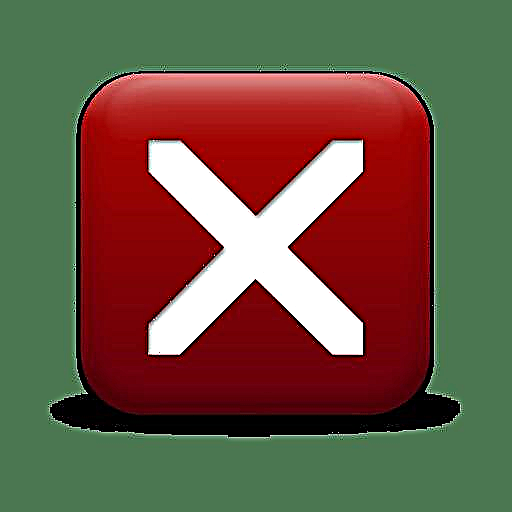 Waarom Internet Explorer stop
Waarom Internet Explorer stopDeel artikel op sosiale netwerke:











